„iPhone“ kalendorius dingo, populiariausi 6 būdai juos sugrąžinti
„Sveiki, ar kas nors žino, kaip atkurti kalendorių? Jis staiga dingo“
„IPhone“ kalendoriaus programa yra viena iš labiausiaipopuliariosios „iOS“ programos. Tai padeda mums lengvai valdyti savo gyvenimą, nustatydami svarbias datas. Jūs nenorite praleisti savo sūnaus gimtadienio ar atvykti į atostogas. Tačiau kas nutinka, kai dingsta „Kalendoriaus“ programa? Kokios yra tavo galimybės? Kai kurie vartotojai paklausė: „Kaip atkurti kalendorių„ iPhone “?“ Šiame straipsnyje išvardytos galimos priežastys ir paaiškinta, kaip ištaisyti „iPhone XS / XS Max“ / XR / X / 8/8 Plus / 7/7 Plus / 6S / 6 / SE / 5s / 5 „iPhone“ kalendorių.
- 1 dalis. „IPhone“ dingo kalendoriaus priežastys
- 2 dalis. Pagrindiniai kalendoriaus pataisymai dingo iš „iPhone“
- 3 dalis. Kaip atkurti dingusį / trūkstamą „iPhone“ kalendorių
1 dalis. „IPhone“ dingo kalendoriaus priežastys
Ar trūksta jūsų „iPhone“ kalendoriaus? Žemiau yra sąrašas galimų priežasčių, paaiškinančių dingusią kalendoriaus programą jūsų „iPhone“.
- Klaidingai ištrinkite kalendorių iš „iPhone“
- 1. „iPhone“ kalendorius dingo po „iOS“ atnaujinimo
- 2. „iPhone“ gamyklinių nustatymų atkūrimas
- 3. Nepavyksta iCloud kalendoriaus sinchronizuoti su jūsų iPhone
- 4. Neteisinga laiko juosta jūsų „iPhone“
- 5. Nesėkmingas „iPhone“ kalėjimas
2 dalis. Pagrindiniai kalendoriaus pataisymai dingo iš „iPhone“
Šiame skyriuje aprašyti sprendimai yra pirmoji priežastis, kurios turite imtis, kai dingsta kalendorius.
1. Iš naujo paleiskite „iPhone“
Atsiradus problemoms, susijusioms su jūsų „iPhone“ ar programa, pirmiausia reikėtų ją paleisti iš naujo. Norėdami iš naujo paleisti „iPhone“, atlikite žemiau pateiktą procedūrą.
1 žingsnis: Paspauskite ir laikykite viršutinį arba šoninį mygtuką, kol pasirodys slankiklis.
2 veiksmas: palaikykite ir vilkite slankiklį, kad išjungtumėte įrenginį.
3 žingsnis: Paspauskite viršutinį arba šoninį mygtuką aukštyn, kol pasirodys „Apple“ logotipas.
Jei naudojate „iPhone X“, laikykite šoninį mygtuką arba garsumo mygtuką ir laikykite ir vilkite slankiklį, kai jis pasirodys, kad jį išjungtumėte.

2.Atnaujinkite kalendoriaus programą iš „App Store“
Jei „Kalendoriaus“ programa dingo iš „iPhone“, galite tiesiog atlikti toliau nurodytus veiksmus, norėdami atkurti „Kalendoriaus“ programą iš „App Store“.
1 veiksmas: eikite į „App Store“.
2 veiksmas: ieškokite programos. Įsitikinkite, kad naudojate tikslų programos pavadinimą. Raskite teisingą integruotų programų pavadinimą.
3 žingsnis: Norėdami atkurti programą, bakstelėkite „iCloud“ atsisiuntimo mygtuką.
4 veiksmas: palaukite, kol programa bus atkurta, tada atidarykite ją pagrindiniame ekrane.
3. Išjunkite „iCloud“ kalendorių ir vėl įjunkite
Pagalvokite apie šį metodą kaip apie „iCloud“ kalendoriaus nustatymų atnaujinimo būdą. Norėdami tai padaryti, atlikite žemiau pateiktą procedūrą.
1 veiksmas: paleiskite programą „Nustatymai“.
2 veiksmas: ekrano apačioje palieskite [jūsų vardas]> Atsijungti.

(Pastaba: Jei naudojate „iOS 10.2“ ar ankstesnę versiją, eikite į „Nustatymai“> „iCloud“> ekrano apačioje palieskite „Atsijungti“.)
3 veiksmas: prisijunkite naudodami „Apple ID“.
4. Patikrinkite datos ir laiko nustatymus „iPhone“
Datos ir laiko nustatymai, įskaitant laiko juostą, turėtų būti sinchronizuoti su jūsų buvimo vieta. Norėdami pakeisti nustatymus, atlikite žemiau pateiktą procedūrą.
1 veiksmas: paleiskite nustatymus.
2 žingsnis: Bakstelėkite Bendra> Data ir laikas.

5. Patikrinkite tinklo ryšį „iPhone“
Problema gali kilti dėl ryšio problemų. Norėdami patikrinti mobiliojo ryšio duomenų parametrus, atlikite toliau nurodytą procedūrą.
1 veiksmas: paleiskite nustatymus.
2 veiksmas: eikite į „Cellular“> „Cellular Data“ ir vėl jį įjunkite.

3 žingsnis: nustatykite automatinį operatoriaus pasirinkimą į ON.
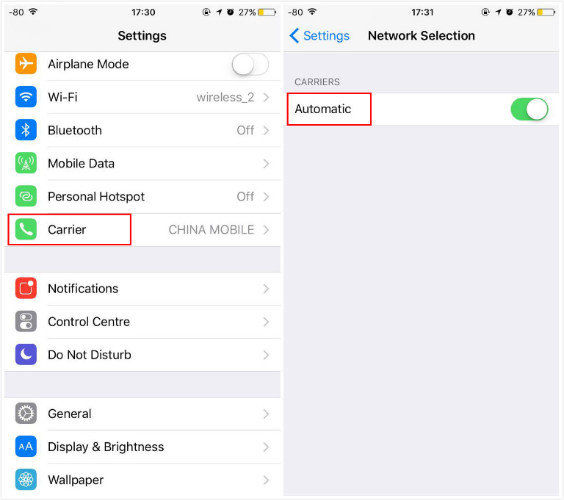
6. Nustatykite programą „Kalendoriaus programa“ rodyti visus kalendoriaus įvykius
„iPhone“ kalendoriaus įvykiai dingo? Kai kurie „Kalendoriaus“ programos nustatymai gali būti pakeisti dėl „iPhone“ atkūrimo, atnaujinimo ar iš naujo nustatymo, dėl kurių kalendoriaus įvykiai negali būti sinchronizuojami su „iPhone“ esančia kalendoriaus programa. Tai, ką turite padaryti, yra nustatyti kalendoriaus programą, kad ji rodytų visus įvykius, laikydamasi žemiau pateiktos tvarkos.
1 veiksmas: eikite į savo įrenginio „Nustatymai“> „Kalendoriai“.
2 veiksmas: skiltyje Kalendorius bakstelėkite parinktį „Sinchronizuoti“, jei norite pamatyti daugiau parinkčių.
3 veiksmas: Sinchronizavimo puslapyje iš sąrašo pasirinkite „Visi įvykiai“.

3 dalis. Kaip atkurti dingusį / trūkstamą „iPhone“ kalendorių
Norite sužinoti, kaip atkurti kalendorių „iPhone“? Mes rekomenduojame naudoti https://www.tenorshare.com/products/iphone-data-recovery.html. Tai leidžia vartotojams atkurti trūkstamą kalendoriaus programą ir kitus duomenis, tokius kaip kontaktai, nuotraukos, pranešimai ir vaizdo įrašai. Svarbiausia, kad vartotojai gali atkurti kalendorių naudodami „iCloud“ ir „iTunes“ atsargines kopijas, neištrindami savo įrenginių. Tai taip pat leidžia vartotojams peržiūrėti ir pasirinktinai atkurti užrašus. Norėdami naudoti „Tenorshare UltData“, atlikite žemiau pateiktą procedūrą.
1. Atkurkite dingusį „iPhone“ kalendorių be atsarginės kopijos
1 veiksmas: atsisiųskite, įdiekite ir paleiskite „Tenorshare UltData“ savo kompiuteryje ir „Mac“.
2 veiksmas: Prijunkite „iPhone“ prie kompiuterio naudodami USB kabelį.
3 veiksmas: spustelėkite Pradėti nuskaitymą. Visi su kalendoriumi susiję duomenys bus rodomi sąsajos kairiajame skydelyje.
4 veiksmas: spustelėkite Atkurti, jei norite atkurti kalendorių ir jo duomenis.

2. Pasirinktinai atkurkite trūkstamą „iPhone“ kalendorių iš „iTunes“ atsarginės kopijos
Norėdami atkurti kalendorių „iPhone“ naudodami „iTunes“ atsarginius failus, atlikite 1 ir 2 veiksmus aukščiau ir atlikite toliau nurodytą procedūrą.
1 veiksmas: spustelėkite Atkurti iš „iTunes“ atsarginės kopijos failo.
2 veiksmas: pasirinkite atsarginį failą ir spustelėkite Pradėti nuskaitymą.
3 veiksmas: spustelėkite kalendorių kairiojoje srityje, pažymėkite duomenis, kuriuos norite atkurti, ir spustelėkite Atkurti.
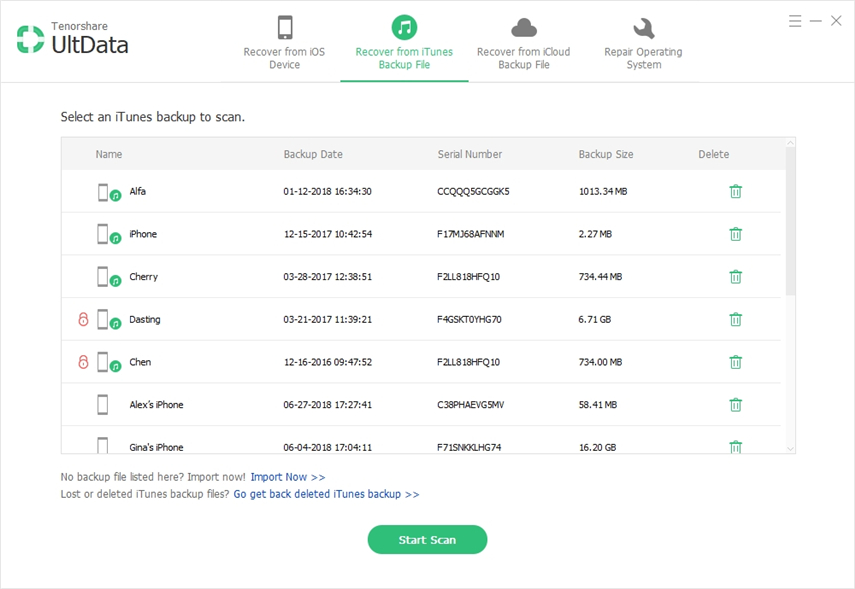
3. Atkurkite tik „iPhone“ kalendorių iš „iCloud“ atsarginės kopijos
Norėdami atkurti kalendorių iš „iCloud“ atsarginių kopijų failų, atlikite 1 ir 2 veiksmus aukščiau ir atlikite toliau nurodytą procedūrą.
1 veiksmas: spustelėkite Atkurti iš „iCloud“ atsarginės kopijos failo.
2 veiksmas: įveskite tuos pačius „Apple ID“ kredencialus, kuriuos naudojote kurdami „iPhone“, arba spustelėkite prisijungimo nuorodą, kad automatiškai prisijungtumėte.
3 veiksmas: peržiūrėkite ir pasirinkite norimus atkurti kalendoriaus duomenis ir spustelėkite Atkurti.

Išvada
Jei jūsų „iPhone“ kalendorius dingo, mesrekomenduoti naudoti kurį nors iš aukščiau aprašytų metodų norint jį atkurti. Tačiau mes rekomenduojame „Tenorshare UltData“, nes galite susigrąžinti naudodami „iTunes“ ir „iCloud“ atsargines kopijas neištrindami „iPhone“ duomenų.









